Win7怎么改计算机名、怎么更改? Win7改计算机名、怎么更改的方法
时间:2017-07-04 来源:互联网 浏览量:
今天给大家带来Win7怎么改计算机名、怎么更改?,Win7改计算机名、怎么更改的方法,让您轻松解决问题。
在局域网中我们需要更改计算机的名称以便管理员更好的识别电脑使用人员或者方便资料共享与查找等等,近期有网友问win7怎么改计算机名字?
下面本文将与大家分享下win7如何更改计算机的名称的,有需要的不妨学习下。
其实之前为大家介绍过Windows XP系统更改计算机名的方法,其实很简单,只要在我的电脑中点击属性,然后选择更改计算名即可。
而Win7系统更改计算机名基本差不多,只是有一点点小小区别,详细方法如下:
首先进入Win7桌面,然后在“计算机”图标上选择右键,然后选择“属性”,如下图:
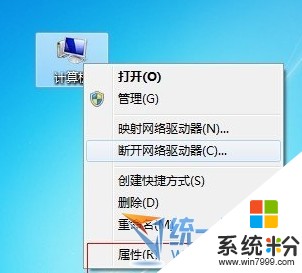
右击计算机属性
然后在进入的计算机属性界面我们找到“高级系统属性设置”并点击进入,如下图:
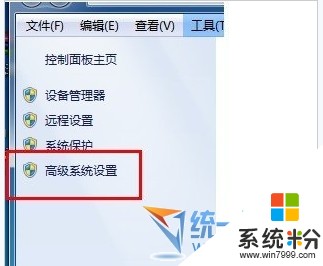
最后在系统属性对话框中,我们切换到“计算机名”选项卡,然后下面即可看到有“更改(C)...”计算机名入口,如下图:
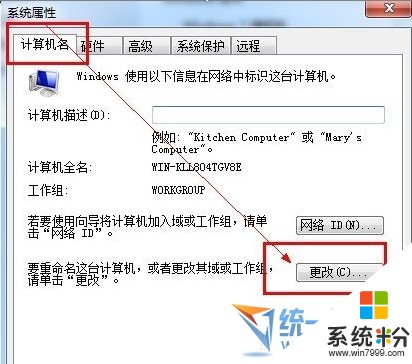
选择更改计算机名
进入更改计算机界面后,如下图,之后我们就可以更改计算机名称了,这里我们更改成中文或者英文名字,我们可以使用者的名字命名,如命名“张三”或者“李四”等等都可以,反正可以更改成更好识别于记住即可,更改完成后,点击底部的确认即可,之后需要下次重启电脑新计算机名才生效。
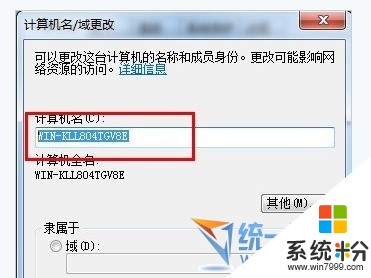
win7如何改计算机名
介绍到这里相信大家对Win7怎么更改计算机名已经很清楚了,一般更改计算机名在局域网共享资料或者共享打印机以及局域网管理中比较常见。
以上就是Win7怎么改计算机名、怎么更改?,Win7改计算机名、怎么更改的方法教程,希望本文中能帮您解决问题。
我要分享:
相关教程
- ·win7 怎样更改计算机名? win7 更改计算机名的方法有哪些?
- ·win7系统如何更改计算机的网络名ID。 win7系统更改计算机的网络名ID的方法。
- ·win7局域网计算机名称如何更改? win7局域网计算机名称更改的方法有哪些?
- ·win7局域网计算机名称如何修改? win7局域网计算机名称修改的方法?
- ·win7 64位旗舰版更改计算机名和工作组的方法有哪些 win7 64位旗舰版如何更改计算机名和工作组的方法
- ·Win7巧用注册表更改计算机名的实用方法
- ·win7屏幕密码 Win7设置开机锁屏密码的方法
- ·win7怎么硬盘分区 win7系统下如何对硬盘进行分区划分
- ·win7 文件共享设置 Win7如何局域网共享文件
- ·鼠标左键变右键右键无法使用window7怎么办 鼠标左键变右键解决方法
Win7系统教程推荐
- 1 win7屏幕密码 Win7设置开机锁屏密码的方法
- 2 win7 文件共享设置 Win7如何局域网共享文件
- 3 鼠标左键变右键右键无法使用window7怎么办 鼠标左键变右键解决方法
- 4win7电脑前置耳机没声音怎么设置 win7前面板耳机没声音处理方法
- 5win7如何建立共享文件 Win7如何共享文件到其他设备
- 6win7屏幕录制快捷键 Win7自带的屏幕录制功能怎么使用
- 7w7系统搜索不到蓝牙设备 电脑蓝牙搜索不到其他设备
- 8电脑桌面上没有我的电脑图标怎么办 win7桌面图标不见了怎么恢复
- 9win7怎么调出wifi连接 Win7连接WiFi失败怎么办
- 10w7系统麦克风不能说话 win7麦克风没有声音怎么调整设置
Win7系统热门教程
- 1 如何解决Win7 32位系统中软件界面显示不全的问题。 怎么解决Win7 32位系统中软件界面显示不全的问题。
- 2 怎样开启电脑公司Win7远程连接允许他人连接此计算机 如何开启电脑公司Win7远程连接允许他人连接此计算机
- 3 win7截图快捷键的两种方法介绍
- 4win7如何禁用热键 win7禁用热键的方法
- 5怎么同时连接内外网?win7同时连接内外网的方法
- 6win7黑屏如何解决,win7黑屏解决办法
- 7高手删除Win7生成的保留分区有妙招
- 8win7旗舰版uxtheme.dll丢失要怎么解决
- 9玩转win7系统游戏管理器
- 10Win7纯净版怎么更改用户帐户类型 Win7纯净版更改用户帐户类型的方法
最新Win7教程
- 1 win7屏幕密码 Win7设置开机锁屏密码的方法
- 2 win7怎么硬盘分区 win7系统下如何对硬盘进行分区划分
- 3 win7 文件共享设置 Win7如何局域网共享文件
- 4鼠标左键变右键右键无法使用window7怎么办 鼠标左键变右键解决方法
- 5windows7加密绿色 Windows7如何取消加密文件的绿色图标显示
- 6windows7操作特点 Windows 7的特点有哪些
- 7win7桌面东西都没有了 桌面文件丢失了怎么办
- 8win7电脑前置耳机没声音怎么设置 win7前面板耳机没声音处理方法
- 9多个程序或窗口之间切换 如何在windows7中利用快捷键切换多个程序窗口
- 10win7资源管理器停止工作原因 windows资源管理器停止工作原因分析
